使用 Roku 应用程序无需遥控器即可将 Roku 连接到 Wi-Fi
即使没有物理遥控器,您也可以使用手机将 Roku 设备连接到 Wi-Fi 网络。
为此,请下载适用于Android或iOS的 Roku 远程应用程序。
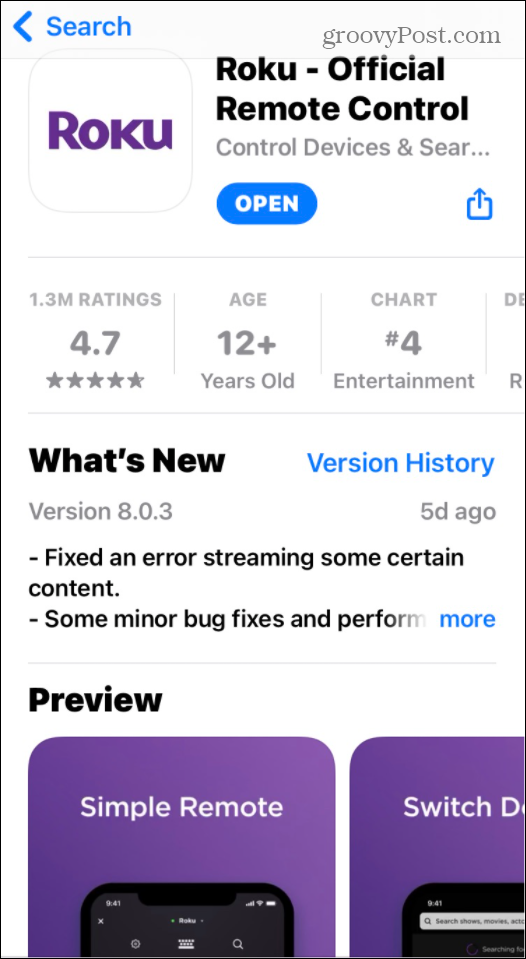
当应用程序第一次启动时,它会引导您完成不同的选项——包括如何将其用作 Roku 远程替代品。
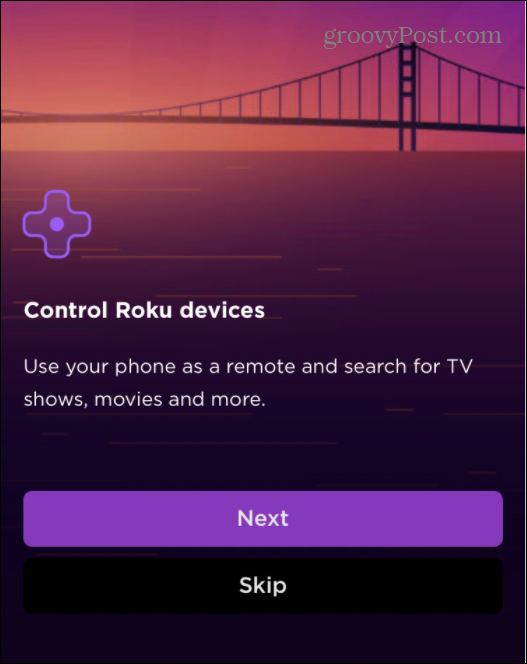
接下来,该应用程序将提示您使用 Roku 帐户登录。但是,没有必要登录。相反,如果需要,您可以选择以访客身份继续并稍后登录。
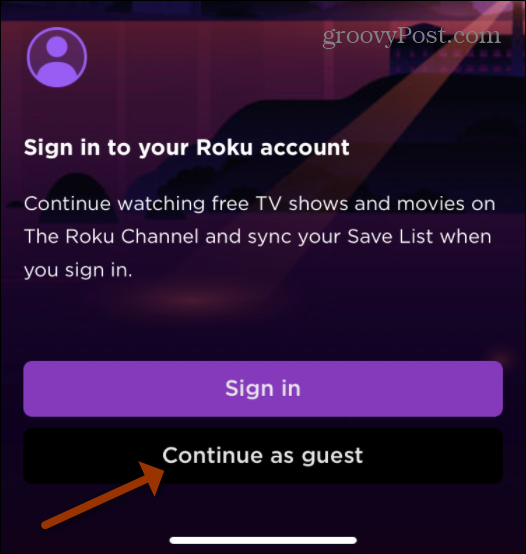
接下来,点击底部栏右下角的设备。点击您的 Roku 设备,然后选择立即连接按钮。
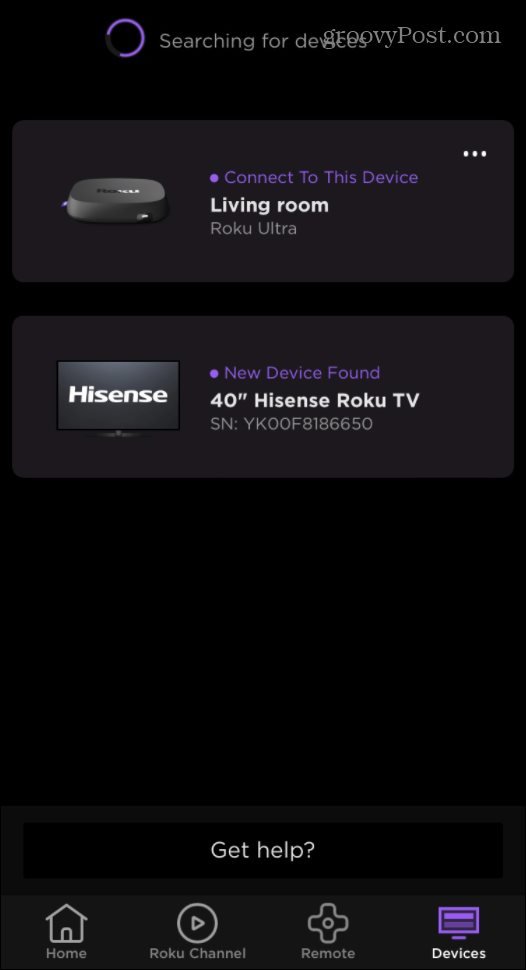
点击发现的 Roku 设备下方的远程图标– 它的名称将出现在顶部。然后,您可以点击主页按钮或确定按钮来唤醒连接到电视的 Roku 设备。
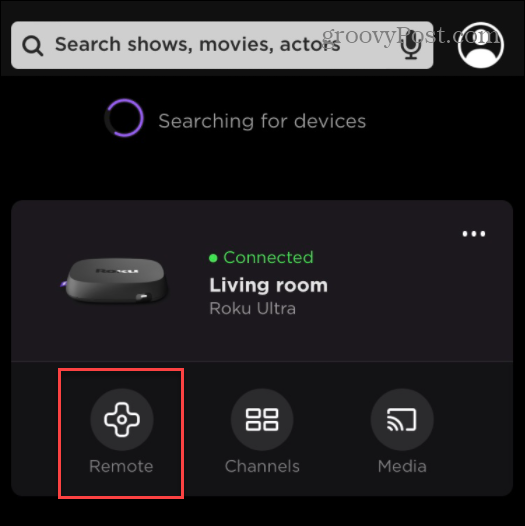
现在 Roku 应用程序和 Roku 设备正在相互“交谈”,使用箭头键盘在 Roku 设备上转到“设置”>“网络”>“设置连接”>“无线”。按照电视上的任何进一步说明设置 Wi-Fi 连接。
试用 Chrome 扩展程序
如果您不想使用手机,可以使用计算机来控制您的 Roku 设备。Remoku是使用 PC 控制 Roku的绝佳选择。
您需要先在 Google Chrome 或Microsoft Edge浏览器中安装 Remoku 扩展程序。安装扩展程序后,按扩展程序区域中的 Remoku 图标(谷歌浏览器的右上角),然后选择一个模拟按钮。
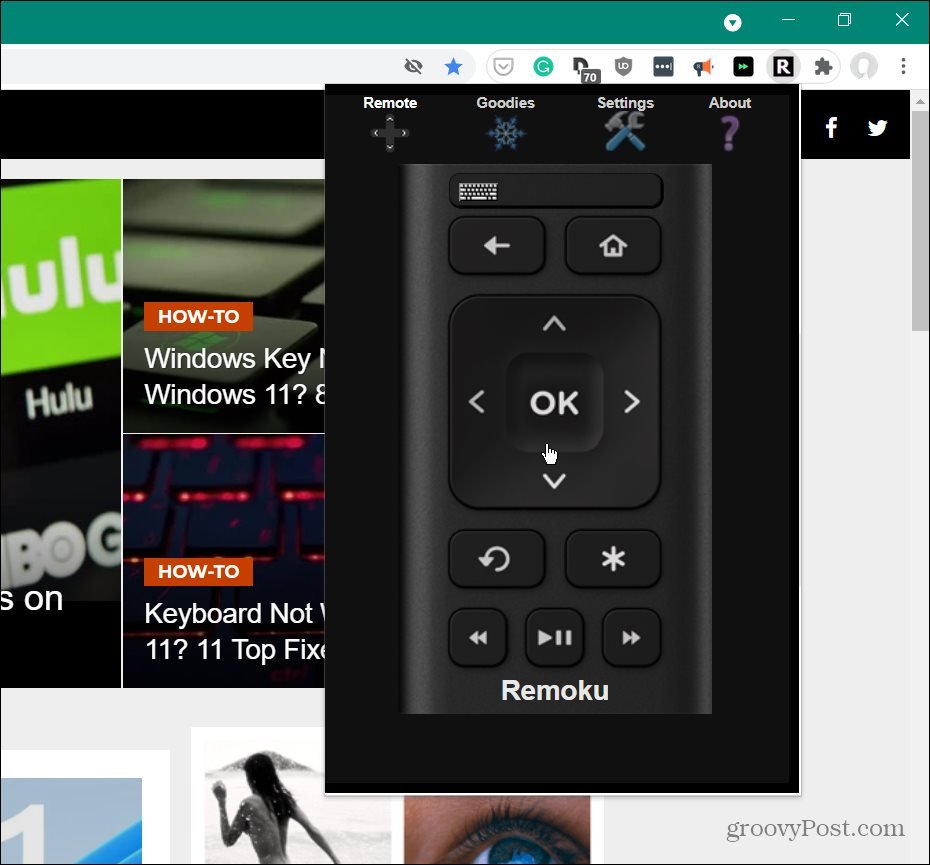
使用以太网连接
此方法仅适用于具有以太网端口的 Roku 设备。以太网端口仅在Roku Ultimate 型号、某些 Roku 电视和Roku Streambar(使用 USB 到以太网适配器)上找到。像 Roku Premiere 或 Streaming Stick+ 这样的流媒体棒无法通过以太网连接。
要使用此方法,请首先通过以太网电缆将 Roku 连接到路由器。如果将电缆连接到路由器在您的家庭设置中有意义,您可以在之后继续使用它。您也不必连接到 Wi-Fi。
但是,要设置 Wi-Fi,请确保手机上的 Roku 应用程序连接到同一网络。接下来,启动应用程序并找到您连接的 Roku 设备。
使用远程应用程序,转到“设置”>“网络”>“设置连接”>“无线”。
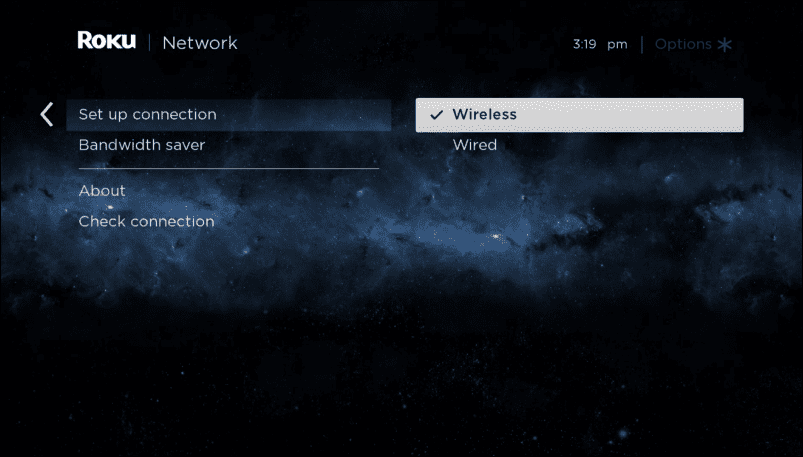
找到您的 Wi-Fi 网络并选择它。
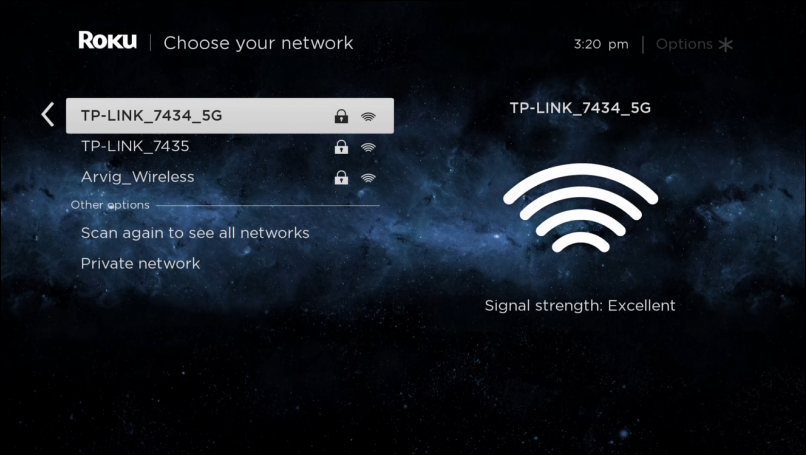
输入用于连接到 Wi-Fi 网络的密码,然后按 连接。
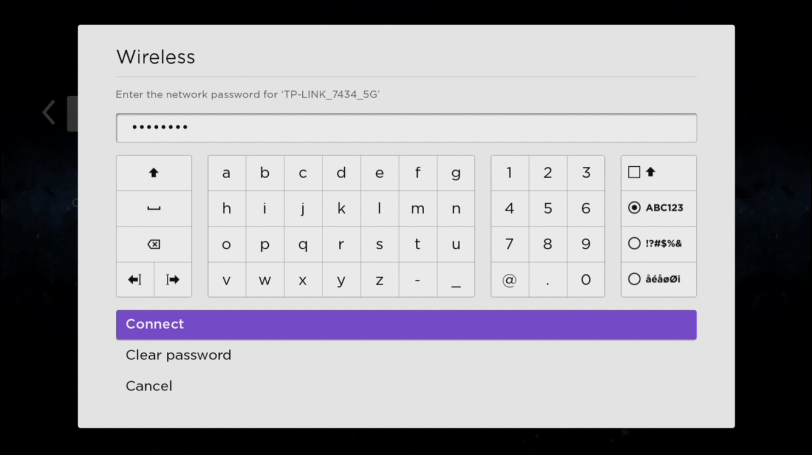
这应该建立到您的 Wi-Fi 网络的连接。您现在可以从 Roku 设备断开以太网电缆(如果您更喜欢使用 Wi-Fi 连接)。
使用没有遥控器的 Roku 设备
当您连接到 Wi-Fi 网络时,或者根本没有尝试使用 Roku 设备时,没有 Roku 遥控器可能会很棘手。希望这些解决方法会有所帮助。
在大多数情况下,使用 Roku 应用程序是您最好的选择。但是,如果情况更糟,您可以将 iPhone 用作 Wi-Fi 热点,或者将您的Android 变成移动热点。然后,您可以将 Roku 连接到它。在这种情况下,您可能会受到带宽限制并被收取有限数据计划的超额费用,因此请相应地进行计划。

